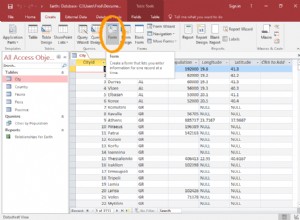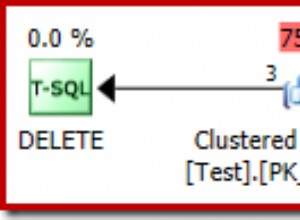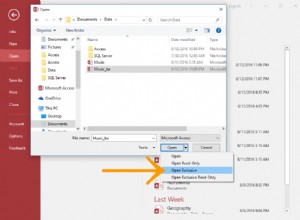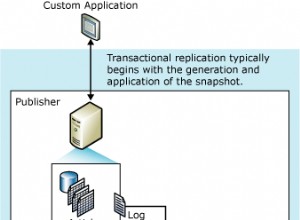-
Arresta MySQL usando il seguente comando:
sudo /etc/init.d/mysql stop -
Copia la directory dei dati esistente (di default si trova in
/var/lib/mysql) utilizzando il seguente comando:sudo cp -R -p /var/lib/mysql /newpath -
modifica il file di configurazione MySQL con il seguente comando:
sudo gedit /etc/mysql/my.cnf # or perhaps /etc/mysql/mysql.conf.d/mysqld.cnf -
Cerca la voce per
datadire cambia il percorso (che dovrebbe essere/var/lib/mysql) nella nuova directory dei dati. -
Nel terminale, inserisci il comando:
sudo gedit /etc/apparmor.d/usr.sbin.mysqld -
Cerca le righe che iniziano con
/var/lib/mysql. Modifica/var/lib/mysqlnelle righe con il nuovo percorso. -
Salva e chiudi il file.
-
Riavvia i profili AppArmor con il comando:
sudo /etc/init.d/apparmor reload -
Riavvia MySQL con il comando:
sudo /etc/init.d/mysql restart -
Ora accedi a MySQL e potrai accedere agli stessi database che avevi prima.